Mainos
Kun selain on sotannut Internet Explorer vs. Netscape ja Internet Explorer vs. Firefox oli melkein kasvanut vanhentuneeksi, Google Chrome astui sisään ja elvytti kohtausta. Uusi selain inspiroi uutta kehitystä ympäri ja asettaa edelleen uusia normeja. Vaikka Firefox ohitti äskettäin Internet Explorerin ja otti johtoaseman käyttäjien osuuksien suhteen Euroopassa, IE-käytön vähenemisen uskotaan johtuvan siitä, että IE-käyttäjät siirtyvät Chromeen Firefoxin sijasta [wikipedia].
Chrome on kiinni, ja siihen on syitä. Se on tyylikäs minimalistinen selain, joka on jo ulkoistanut monet ominaisuuksistaan pilveen, antaen käyttäjille tuntemattoman vapauden ja joustavuuden. Nyt on aika oppia tuntemaan Google Chrome hiukan paremmin seuraavien vähän tunnettujen ominaisuuksien hakkereiden avulla.
Käynnistä Chrome automaattisesti inkognito-tilassa
Jotta voit käynnistää Google Chromen automaattisesti inkognito-tilassa, sinun täytyy säätää linkin tai kuvakkeen ominaisuuksia, joita käytät Chromen käynnistämiseen. Tämä voi olla mikä tahansa pikakuvake työpöydälläsi, Pikakäynnistyspalkissa tai Käynnistä-valikossa.
- Napsauta hiiren kakkospainikkeella Chrome-kuvaketta tai pikakuvaketta ja valitse> ominaisuudet. Kohdassa> oikotie -välilehdessä on kenttä nimeltään> Kohde. Siellä näkemäsi linkki näyttää noin: C: \ Users \ Tina \ AppData \ Local \ Google \ Chrome \ Application \ chrome.exe
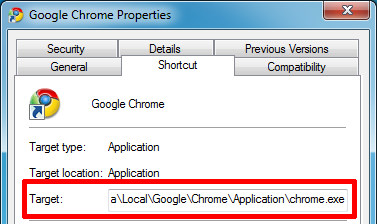
- Muuta se tähän: “C: \ Käyttäjät \ Tina \ AppData \ Paikallinen \ Google \ Chrome \ Sovellus \ chrome.exe” -incognito
- Napsauta> kunnossa tallentaaksesi ja kokeillaksesi muokattua linkkiä. Sen pitäisi avata uusi Google Chrome -ikkuna, joka näyttää alla olevan kuvakaappauksen kaltaiselta. Pikavalinnat, joita et muokannut, eivät vaikuta!

Selaa PDF-dokumentteja Adobe Readerin avulla
Jos et ole tyytyväinen sisäänrakennettuun Google Chrome PDF Reader -sovellukseen, on helppo tapa katsella PDF-tiedostoja oletus-PDF-lukijalla, esim. Adobe Reader. Voit yksinkertaisesti poistaa käytöstä Chrome PDF Viewer -laajennuksen ja voilà: oletuslukija käsittelee uudelleen PDF-tiedostoja.
Kirjoita> about: plugins Google Chromen URL- / hakupalkkiin, joka tunnetaan myös nimellä omnibox. Etsi> Chrome PDF Viewer laajennus ja napsauta> Poista käytöstä linkki. Varmista, että toinen PDF-laajennus, esim. Adobe Reader tai Foxit Reader on asennettu ja otettu käyttöön.

Käytä kokeellisia ominaisuuksia
Google toimittaa Chromelle, kuten he ovat tehneet Gmailissa Labsin kanssa, joitain kokeellisia ominaisuuksia, jotka voit ottaa helposti käyttöön, jos tiedät, missä ne ovat piilotettu.
Voit avata luettelon 'kokeiluista'> aiheesta: liput omniboxiin. Aivan yläosassa on varoitus siitä, että kokeelliset ominaisuudet voivat muuttua, rikkoutua tai kadota milloin tahansa. Tämä ei kuitenkaan tarkoita, etteivätkö ne olisi hyödyllisiä.
Suosittelen erittäin suosittelemaan Sivu-välilehteiden ottamista käyttöön, jos sinulla on suuri laajakuvamonitori, Tulostuksen esikatselu -ominaisuus sekä Web-sivujen esikuormaus, jos haluat selata nopeammin.

Poista laajennukset nopeasti käytöstä ja ota ne käyttöön
Google Chromessa selaimen laajennusvälilehteen pääsee> jakoavainkuvake (Mukauttaminen) > Työkalut> Laajennukset. Välilehdessä voit poistaa käytöstä tai ottaa käyttöön laajennuksia tai avata Chrome Web Storen löytääksesi uusia laajennuksia. Valitettavasti ei ole muuta pikavalintaa kuin jättää laajennusten välilehti aina auki.
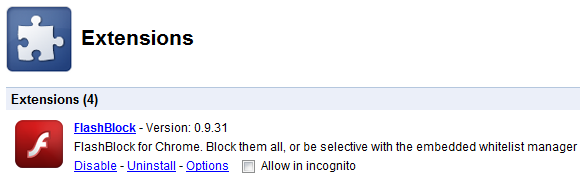
Rakastat tätä laajennusjoukkoa, jos joudut usein poistamaan käytöstä ja ottamaan laajennukset käyttöön, koska ne aiheuttavat ristiriitoja vierailtujen verkkosivustojen kanssa muista syistä. Nopea käytöstäpoisto ja nopea käyttöönotto lisäävät käytöstä poistamisen / sallimisen toiminnot Chromen jo monitoimilaitteisiin URL- ja hakupalkkiin.
Sinun tarvitsee vain kirjoittaa ota käyttöön tai Poista käytöstä, jota seuraa vastaavan laajennuksen nimi. Heti kun osut välilyöntiä avainsanan kirjoittamisen jälkeen, Pikakäynnistys- tai Pikakäyttö -logo tulee näkyviin omniboxiin. Kun kirjoitat laajennuksen ensimmäistä kirjainta, tulee ottelulista, joten sinun ei tarvitse kirjoittaa koko nimeä.

Käytä tulostintasi mistä tahansa Google Cloud Print -palvelun avulla
Aiemmin vain beta-versiosta löytynyt Google Cloud Print on nyt Google Chromen virallinen ominaisuus. Sen avulla voit käyttää ja jakaa tulostimia verkossa ja tulostaa siten mistä tahansa tiellä ollessasi.
Napsauta> jakoavainkuvake, valitse> vaihtoehdotja vaihda kohtaan> Konepellin alle. Napsauta alareunassa> Kirjaudu sisään Google Cloud Print -palveluun. Sinun on kirjauduttava sisään Google-tiliisi. Seuraavalla hetkellä Google raportoi menestyksestä ja voit tulostaa testisivun tai napsauttaa OK ja> Hallinnoi tulostusasetuksia.

Katso yksityiskohtainen dokumentaatio Google Cloud Printistä tästä artikkelista: Kuinka tulostaa puhelimestasi Gmail mobiili- ja Google Cloud Print -sovelluksella Kuinka tulostaa puhelimestasi Gmail mobiili- ja Google Cloud Print -sovelluksella Lue lisää
MakeUseOf on aiemmin käsitellyt Google Chromen hakkereita ja parannuksia:
- 10 hienointa Google Chrome -teemaa 10 hienointa Google Chrome -teemaaKolme suurta - selainten osalta - ovat tehneet otsikoita jo myöhään. Microsoft julkaisi IE9: n, jota ladattiin lähes 2,5 miljoonaa kertaa ensimmäisen 24 tunnin aikana ... Lue lisää
- Selaimen kirjanmerkkien visualisointi Firefoxissa ja Google Chromessa Selaimen kirjanmerkkien visualisointi Firefoxissa ja Google Chromessa Lue lisää
- Kuinka selata yksityisesti Chromessa menemättä kokonaan inkognitoon Kuinka selata yksityisesti Chromessa menemättä kokonaan inkognitoonOlen Google Chromen käyttäjä ja yksi Chromen ominaisuuksista, joista pidän erityisen paljon, on sen inkognito-tila. Kun olet inkognito-tilassa, avaamiasi verkkosivuja ei lataamiasi tiedostoja tallenneta ... Lue lisää
- 4 Google Chrome -laajennusta Jokaisen Ubuntun käyttäjän tulisi kirjautua ulos 4 Google Chrome -laajennusta Jokaisen Ubuntun käyttäjän tulisi kirjautua ulos Lue lisää
- 7 hyödyllistä hakkerointia Google Chrome -kokemuksesi parantamiseksi 7 hyödyllistä hakkerointia Google Chrome -kokemuksesi parantamiseksi Lue lisää
Mikä on suosikki Google Chrome -ominaisuutesi tai laajennuksesi?
Tina on kirjoittanut kuluttajateknologiasta jo yli kymmenen vuoden ajan. Hänellä on luonnontieteiden tohtori, tutkintotodistus Saksasta ja diplomi-insinööri Ruotsista. Hänen analyyttinen tausta on auttanut häntä menestymään teknologiatoimittajana MakeUseOfissa, jossa hän nyt hallinnoi avainsanatutkimusta ja -toimintoja.


